
在Photoshop中选择菜单:滤镜/扭曲/玻璃滤镜,就能打开玻璃滤镜。
玻璃滤镜:该滤镜可以使图像看上去如同隔着玻璃观看一样,此滤镜不能应用于CMYK和Lab模式的图像。
扭曲度:控制图像的扭曲程度,范围是0到20。
平滑度:平滑图像的扭曲效果,范围四1到15、
纹理:可以指定纹理效果,可以选择现成的结霜,块,画布和小镜头纹理,也可以载入别的纹理。
缩放:控制纹理的缩放比例。
反相:使图像的暗区和亮区相互转换。
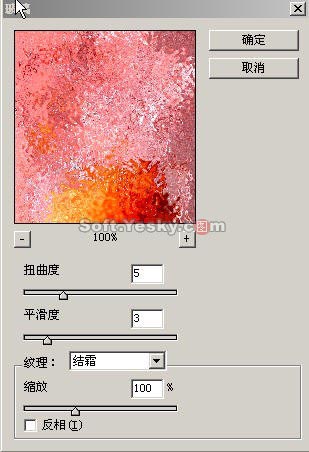
回到我们需要处理的图象,切换到通道,新建通道,然后全选,执行描边,边框大小自行设置,然后进行高斯模糊。
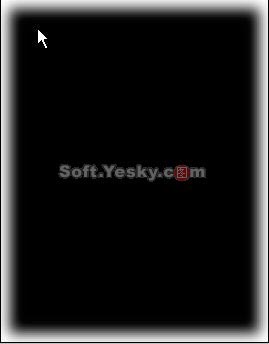



原图下面开始我们的一图五抠教程,第一种抠图方法会讲的比较细致,之后的四种方法有些与第一种相同,所以会讲解的比较简单。PS抠图方法一1、

有时候为了设计需要,我们要手动制作出公章的效果(当然不是为了干违法乱纪的事哈),例如做出一个下面这样的效果:那么我们是怎么用Photo

本篇教程将教大家如何抠出与背景颜色相近且还带反光的头发,可以说是有一定的难度与技巧。相信大家学会这篇抠头发教程后,就没有抠不出的毛发图

九宫格原本是指一种数字游戏,但现在大家第一反映估计是多张照片的拼接,例如微信微博发多张照片的时候就会自动帮我们排列成九宫格形式。这种九

作者合成的非常细腻,很多细节的处理都值得借鉴,如水面倒影的处理部分,作者先制作好水波纹理,然后把倒影部分用置换和动感模糊滤镜特殊处理,
手机访问:M.PSDEE.COM/电脑访问:WWW.PSDEE.COM